Cara Menghapus Virus Pintasan di USB Menggunakan CMD
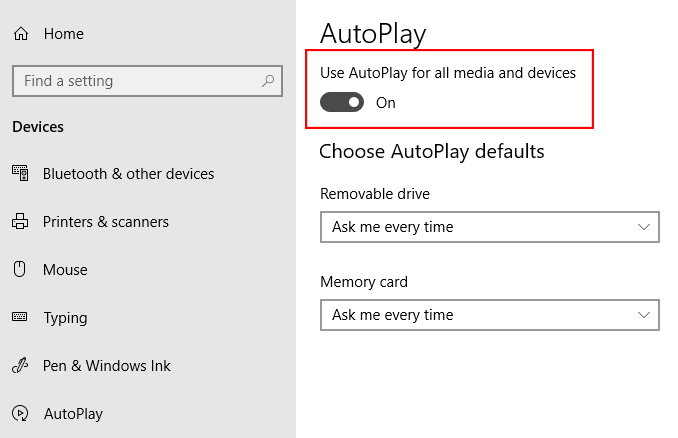
- 712
- 44
- Hector Kuhic
Virus komputer dapat datang dari mana saja - bahkan perangkat penyimpanan yang dapat dilepas. Ketika USB Flash Drive yang terinfeksi menemukan jalannya ke PC Anda, itu akan diaktifkan berkat fungsi Windows bawaan yang disebut Autorun.
Untungnya, ada cara untuk menonaktifkan fitur tersebut.
Daftar isiDi artikel ini, kami akan menunjukkan kepada Anda bagaimana Anda dapat menghapus virus pintasan menggunakan prompt perintah dan melindungi komputer Anda dari serangan mendatang.
Apa itu Autorun?
Untuk memahami apa itu virus jalan pintas, Anda perlu tahu apa yang dilakukan Autorun dan mengapa ia melakukannya.
Windows meluncurkan file yang disebut autorun.Inf saat perangkat eksternal (USB, kartu memori, CDS, DVD, kartu SD) dicolokkan ke komputer. Fitur seperti Autorun dirancang untuk meningkatkan pengalaman PC.
Dalam kebanyakan kasus, mereka membantu pengguna non-teknis dengan secara otomatis meluncurkan aplikasi yang ditemukan pada perangkat eksternal seperti drive pena alih-alih membuatnya secara manual menavigasi file dan folder penting secara manual.
Contoh terbaik adalah instalasi CD yang datang dengan program yang Anda beli. Setiap CD kemungkinan akan memiliki autorun.File INF sehingga penginstal akan diluncurkan segera setelah Anda memasukkan CD ke komputer Anda.
Pastikan untuk membaca posting saya sebelumnya tentang perbedaan antara Autorun dan Autoplay, yang serupa, tetapi berbeda.
Bagaimana cara kerja virus jalan pintas?
Sayangnya, fitur Autorun telah disalahgunakan oleh beberapa orang jahat. Virus dari USB Flash sekarang dapat dilampirkan ke Autorun.Inf jadi keduanya akan diluncurkan secara bersamaan. Ini berarti Anda pada dasarnya memasang virus.
Apa yang dilakukan virus akan tergantung pada apa yang telah diprogram untuk dilakukan. Beberapa diketahui menambahkan apa yang disebut keylogger ke sistem Anda. Ini akan memungkinkan peretas untuk melacak penekanan tombol Anda untuk mencuri informasi pribadi seperti kata sandi dan informasi perbankan.
Menonaktifkan Autorun
Sementara Autorun adalah fitur yang hebat, menonaktifkannya mungkin cara terbaik untuk mencegah Autorun yang terinfeksi.File inf dari melakukan kerusakan.
Berikut adalah langkah -langkah yang harus Anda ikuti untuk menonaktifkan Windows Autorun:
Pergi ke Pengaturan (Windows + i)> Perangkat > Autoplay.
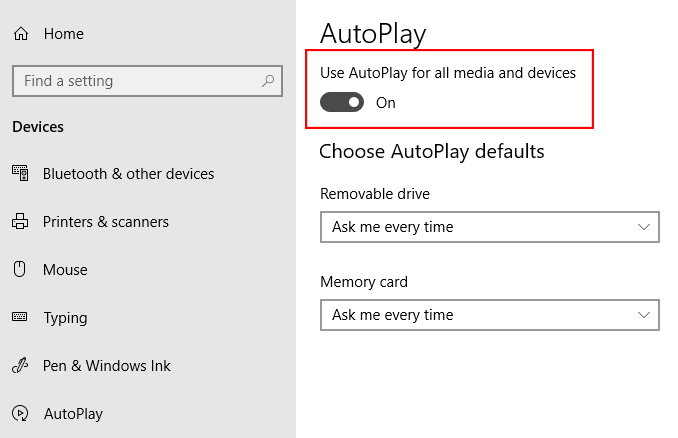
Catatan: Anda juga dapat menggunakan menu tarik-turun untuk memilih tindakan default setiap kali Anda memasukkan perangkat eksternal.
Menghapus autorun.file INF
Jika Anda curiga bahwa drive USB Anda memiliki virus, menghapus autorun.File inf akan mencegah virus meluncurkan.
Hapus menggunakan CMD
Inilah cara menghapus autorun.File INF dengan menjalankan CMD atau dikenal sebagai prompt perintah:
Membuka Berlari dan ketik Cmd Untuk membuka prompt perintah.
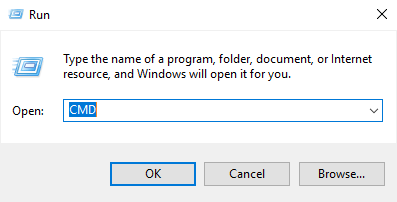
Masukkan surat drive USB (contoh: “G:" atau "F:”Tanpa tanda kutip) dan tekan enter.
Jenis Atribut -h -r -s autorun.Inf Di baris perintah lalu tekan enter.
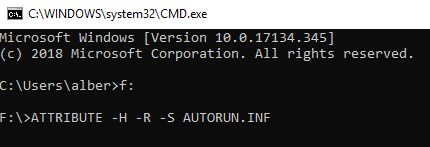
Jenis Del Autorun.Inf dan tekan Enter.
Hapus menggunakan Windows Explorer
Inilah cara menghapus autorun.File INF Menggunakan Windows Explorer:
Meluncurkan Windows Explorer (Windows + E).
Buka drive USB yang ditemukan di panel samping kiri. Tindakan ini akan menunjukkan kepada Anda konten USB.
Pilih Autorun.Inf dari daftar dan tekan hapus.
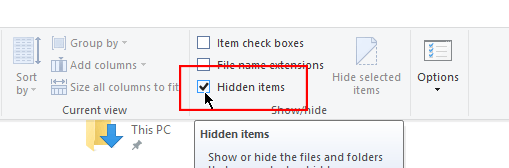
Catatan: Autorun.INF biasanya merupakan file tersembunyi. Pastikan Anda telah menampilkan file tersembunyi yang diaktifkan dengan pergi ke Melihat dan berdetak Item tersembunyi.
Menghapus autorun.file inf melalui salah satu metode harus membantu menjaga komputer Anda aman dari virus berbahaya. Namun, Anda harus menggunakan perangkat lunak antivirus untuk memindai drive USB Anda untuk malware segera setelah sebagai tindakan keamanan tambahan.
- « 5 alasan hasil tes kecepatan wifi Anda mungkin salah
- Cara menginstal dan menghapus ekstensi chrome »

